

czy chcesz przenieść wiadomości e-mail znajdujące się w folderze śmieci z powrotem do skrzynki odbiorczej w aplikacji Mail na iPhonie lub iPadzie? Jeśli tak, z przyjemnością dowiesz się, że dość łatwo jest odznaczyć wiadomości e-mail jako śmieci / spam i przywrócić je z powrotem do pierwotnej lokalizacji, a nawet do prawidłowej lokalizacji. W ten sposób informujesz aplikację Mail, że wiadomość e-mail nie jest śmieciem.
aplikacja Apple Stock Mail wykorzystuje folder śmieci do przechowywania wszystkich spamowych wiadomości e-mail, które mogłeś otrzymać, ale jak wszyscy wiemy, czasami filtry spamu są zbyt agresywne i mogą bezprawnie umieszczać odpowiednie wiadomości e-mail w filtrze spamu, a zatem trafiają do folderu śmieci. Co więcej, po przeniesieniu wiadomości e-mail ze skrzynki odbiorczej do folderu śmieci, wszystkie przyszłe wiadomości e-mail od nadawcy zostaną automatycznie przeniesione do tego samego folderu. Dlatego jeśli chcesz odznaczyć któryś z tych e-maili jako spam, musisz przenieść je z powrotem z folderu śmieci. W przypadku niektórych nadawców, którzy kończą w folderze śmieci, być może będziesz musiał rutynowo sprawdzać i przenosić wiadomości e-mail z powrotem do zwykłej skrzynki odbiorczej, szczególnie w przypadku niektórych usług pocztowych, które wydają się agresywnie oznaczać elementy nie będące spamem jako spam / śmieci.
jesteś zainteresowany poznaniem procedury, abyś mógł ją wypróbować na swoim iPhonie i iPadzie? Będziemy dyskutować, jak można przenieść wiadomości e-mail ze śmieci do skrzynki odbiorczej na iPhone i iPad.
Jak przenieść wiadomość e-mail ze śmieciowej Skrzynki Odbiorczej na iPhone ’ a & iPada
zanim przystąpisz do procedury, musisz upewnić się, że wcześniej dodałeś konto e-mail do aplikacji Poczta. To może być dość oczywiste, ale nie wszyscy użytkownicy polegają na aplikacji Mail do wiadomości e-mail. Zakładając, że to zrobiłeś, po prostu wykonaj poniższe czynności, aby odznaczyć wiadomości e-mail jako spam, przenosząc je z folderu śmieci z powrotem do skrzynki odbiorczej.
- Otwórz aplikację „Poczta” na ekranie głównym iPhone ’ a lub iPada.

- W sekcji skrzynki pocztowe, po prostu wybierz folder „śmieci”, jak pokazano na zrzucie ekranu poniżej.
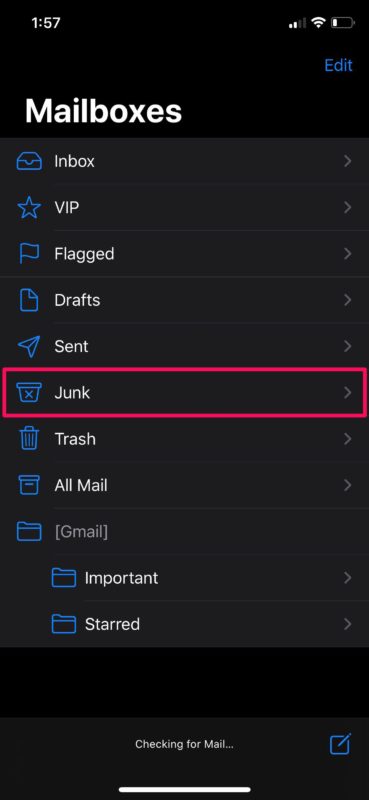
- tutaj, dotknij „Edytuj” znajduje się w prawym górnym rogu ekranu.
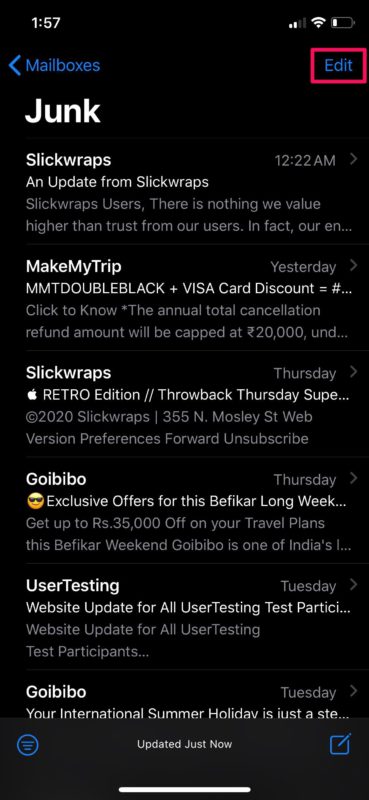
- teraz będziesz mógł indywidualnie wybrać wszystkie wiadomości e-mail, dotykając ich. Po zakończeniu zaznaczania wybierz „Zaznacz” w lewym dolnym rogu ekranu. (zauważ, że niektóre konta e-mail różnią się, a zamiast tego wybierzesz „Przenieś”)
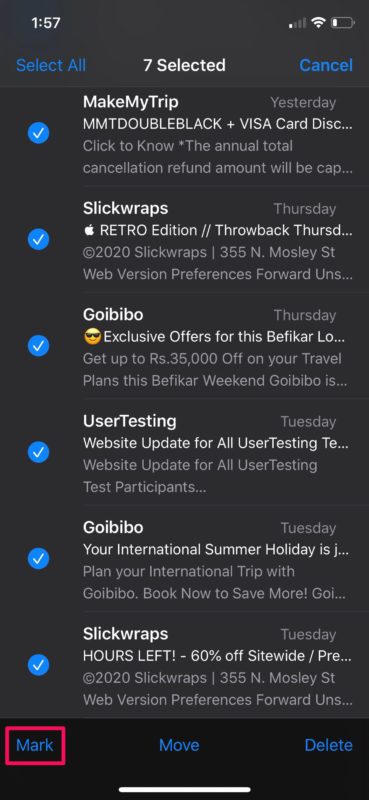
- teraz po prostu dotknij „Oznacz jako nie śmieci”, aby odznaczyć te wiadomości e-mail jako spam i przenieść je z powrotem do skrzynki odbiorczej. (lub, w przypadku alternatywnych kont e-mail, wybierz „Przenieś” wiadomość e-mail do skrzynki odbiorczej i wyjmij ze śmieci)
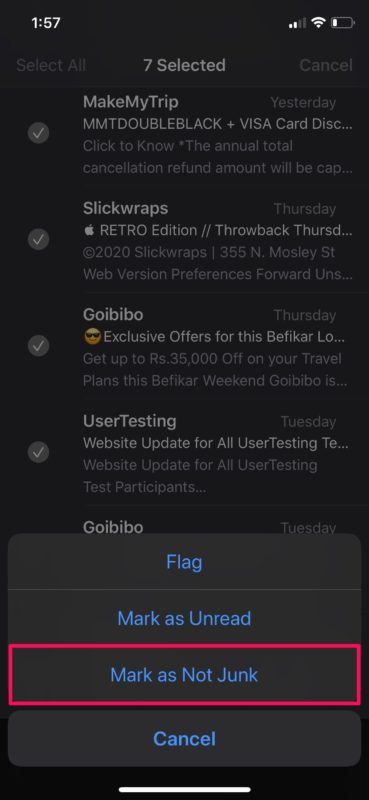
a teraz wiesz dokładnie, jak przenieść wiadomości e-mail przechowywane w folderze śmieci z powrotem do skrzynki odbiorczej poczty na iPadzie lub iPhonie
jak widać tutaj, jest to dość prosta i prosta procedura. Folder śmieci w aplikacji Mail jest taki sam jak folder spamu, do którego przywykłeś w innych popularnych usługach poczty e-mail. Przenosząc te wiadomości e-mail z powrotem do skrzynki odbiorczej, zasadniczo pozwalasz odpowiednim nadawcom na wysyłanie wiadomości e-mail w przyszłości (zwykle tak, ale może to zależeć od dostawcy poczty e-mail i ich filtrów antyspamowych).
aplikacja Mail może łatwo określić folder spamu od różnych dostawców usług pocztowych, takich jak Gmail, Yahoo, Outlook, Aol i inne. Dlatego niezależnie od tego, z jakiej usługi korzystasz, możesz w pełni polegać na tym folderze śmieci, aby utrzymać porządek w wiadomościach spamowych, ale nie zdziw się, jeśli od czasu do czasu coś ważnego kończy się niesłusznie na liście, dlatego prawdopodobnie i tak chcesz przenieść coś ze śmieci z powrotem do zwykłej skrzynki odbiorczej.
jak wspomniano wcześniej, niektórzy dostawcy poczty e-mail są zbyt agresywni i mogą oznaczać legalne przedmioty jako spam, a zatem te wiadomości e-mail trafiają do folderów śmieci iPhone ’ a lub iPada, więc dobrym pomysłem może być okresowe sprawdzanie folderów śmieci skrzynek pocztowych, aby upewnić się, że nie przegapisz żadnych ważnych wiadomości e-mail, biuletynów, paragonów i innych rzeczy, które mogą być błędnie oznaczone jako śmieci/spam.
czy korzystasz z aplikacji Apple Mail, która została wstępnie zainstalowana na komputerze Mac? Jeśli tak, z przyjemnością dowiesz się, że w podobny sposób możesz przenieść wiadomości-śmieci z powrotem do skrzynki odbiorczej na komputerze z systemem macOS.
pamiętaj, że możesz również odzyskać usunięte wiadomości e-mail w procedurze, która powinna być ci znana, jeśli wcześniej przenosiłeś wiadomości e-mail w aplikacji Mail.